Como converter fotos e vídeos automaticamente ao compartilhá-los no seu iPhone ou iPad
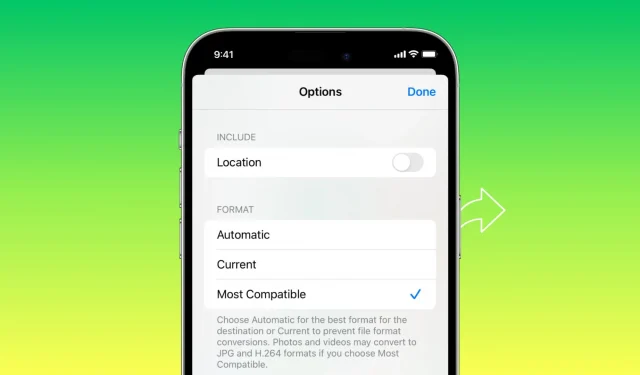
Você enfrenta problemas de compatibilidade no dispositivo ou aplicativo receptor ao enviar fotos ou vídeos do seu iPhone? Neste tutorial, falaremos sobre uma maneira rápida e integrada de converter automaticamente imagens para JPG e vídeos para MOV antes de compartilhá-los ou enviá-los do seu iPhone ou iPad para máxima compatibilidade.
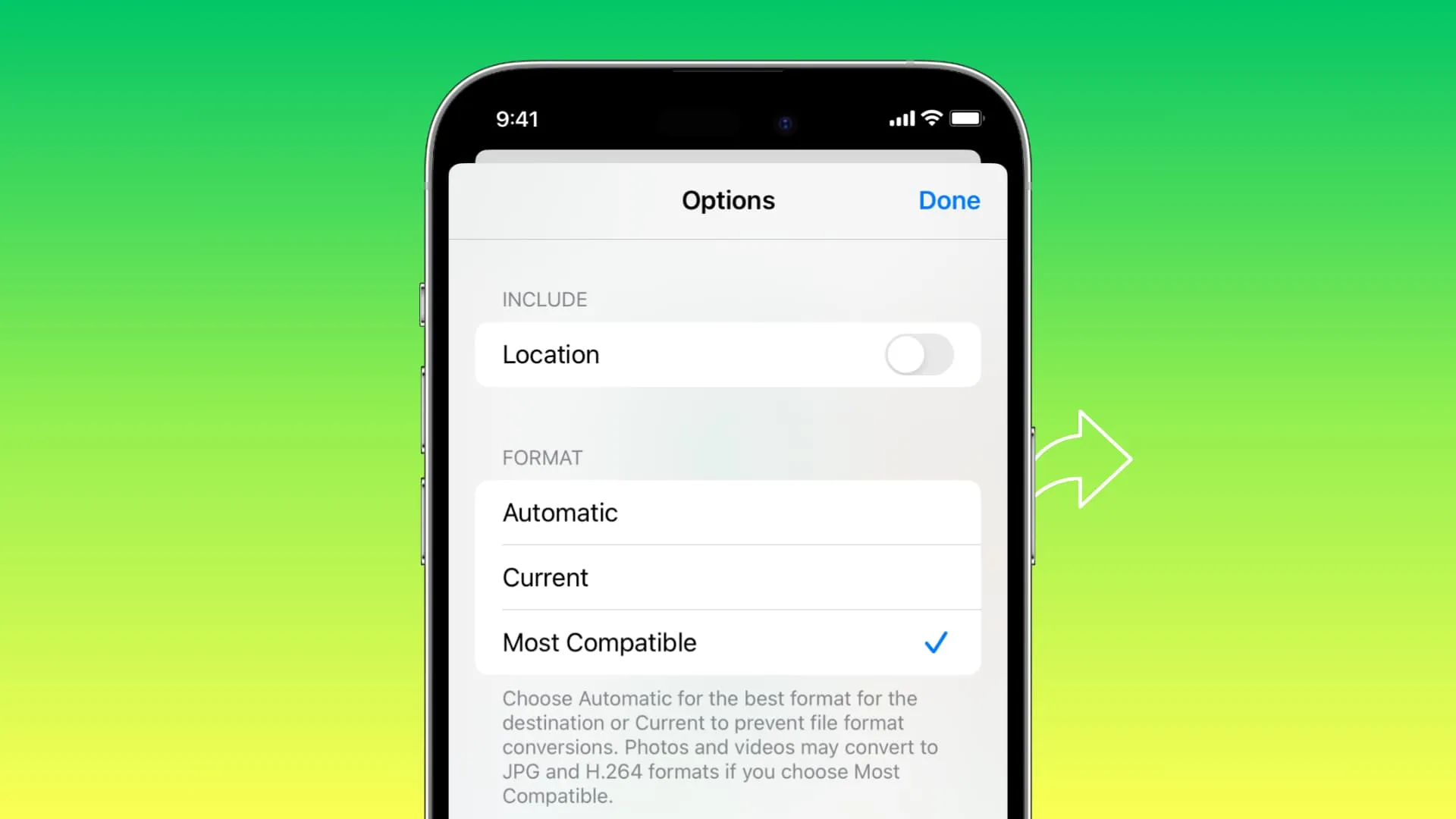
Às vezes, as fotos e os videoclipes que você transfere do iPhone para outro telefone ou computador podem não estar em um formato compatível e, portanto, não serão abertos ou reproduzidos nesse dispositivo.
Alguns aplicativos também podem não funcionar com as fotos e vídeos que você tirou do seu iPhone. Essa incompatibilidade pode até levar a menos opções na planilha de compartilhamento do iOS!
Por que isso acontece
O culpado é o formato padrão para fotos e vídeos gravados no iPhone. Por padrão, seu iPhone tira fotos e vídeos em HEIF (High Efficiency Image File Format) e HEVC (High Efficiency Video Coding), respectivamente. Este formato/codec tem benefícios , sendo o mais notável o tamanho de arquivo menor.
No entanto, muitos aplicativos e dispositivos, como telefones, computadores, TVs e dispositivos antigos, não suportam esses codecs e preferem os formatos JPG ou H.264 universalmente compatíveis.
Portanto, para tornar sua experiência de compartilhamento de mídia menos cansativa, o iOS 17 e o iPadOS 17 adicionaram uma maneira fácil de escolher o formato desejado antes de transferir fotos ou vídeos com outros dispositivos ou aplicativos.
Converta fotos ou vídeos antes de compartilhar do seu iPhone ou iPad
1) Abra o aplicativo Fotos no iOS 17 ou iPadOS 17.
2) Selecione uma ou mais fotos e toque no botão Compartilhar .
3) Toque em Opções no topo.
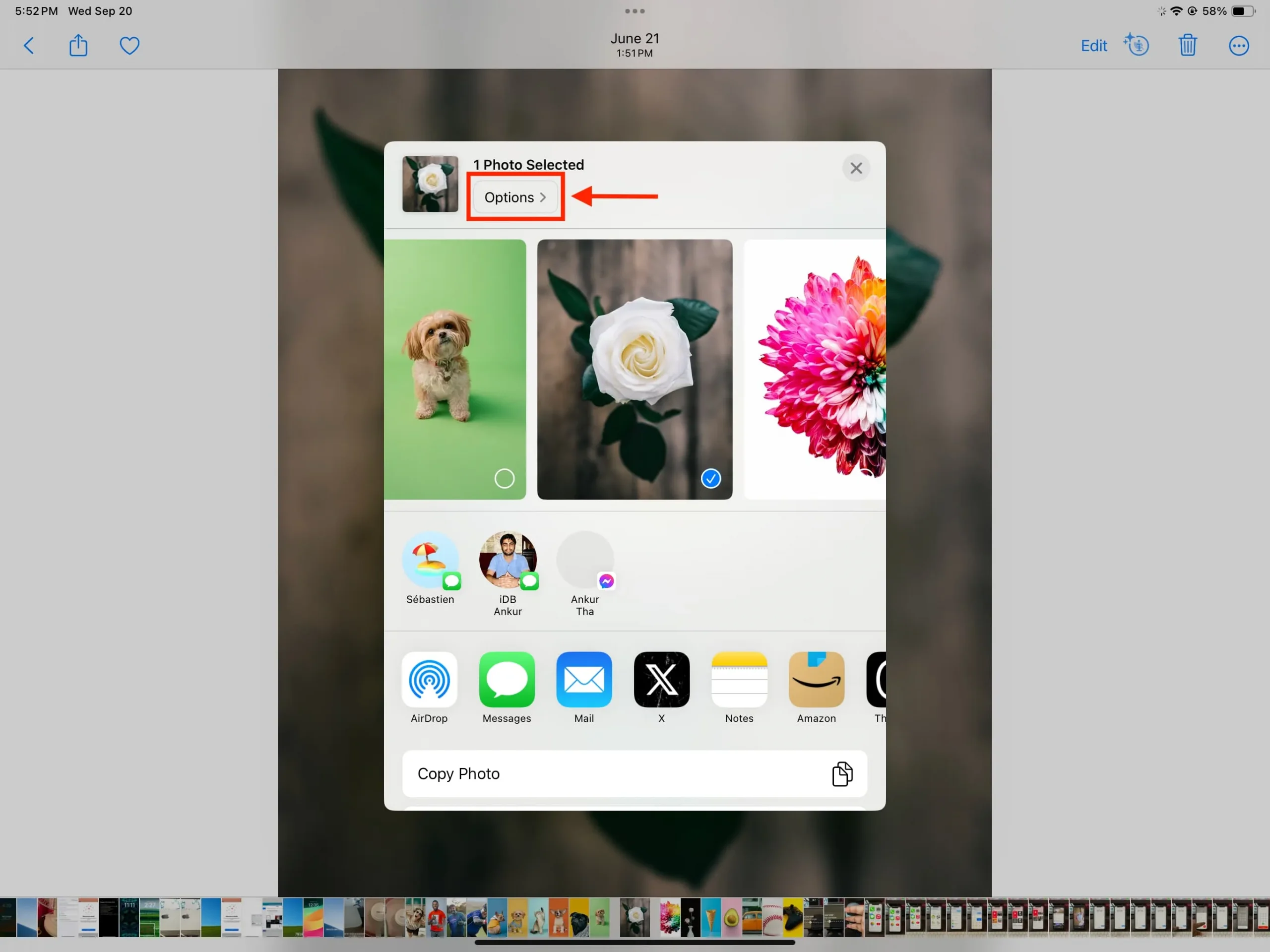
4) Em Formato , escolha Mais compatível .
Estas são todas as opções que você tem:
- Automático: Esta é a configuração padrão pré-selecionada. Ele decide automaticamente qual formato será adequado para o dispositivo receptor e então converte (ou não) a mídia antes de compartilhar. Lembre-se de que pode não funcionar perfeitamente o tempo todo.
- Atual: Escolher esta opção mantém o formato atual/original da foto ou vídeo. Em outras palavras, nenhuma conversão ocorre.
- Mais compatível: converte fotos HEIF e vídeos HEVC em formatos JPG e H.264 MOV, tornando-os quase universalmente visíveis/reproduzíveis.
5) Em seguida, você verá o título Enviar como em iPhones e iPads mais recentes (não em dispositivos mais antigos, como o iPhone 11). Aqui você pode selecionar:
- Automático: para obter o melhor formato, se você estiver enviando as fotos ou vídeos selecionados por meio do aplicativo Mensagens.
- Foto Individual: Na maioria dos casos, você deseja selecionar esta opção, pois enviará a imagem real ou os arquivos de vídeo em vez de um link.
- Link do iCloud: Com isso, você pode criar um link da web do iCloud para a mídia selecionada e compartilhar o URL com outras pessoas. O destinatário pode tocar no link dentro de 30 dias para visualizar ou baixar as fotos ou vídeos. Temos um tutorial separado explicando isso .
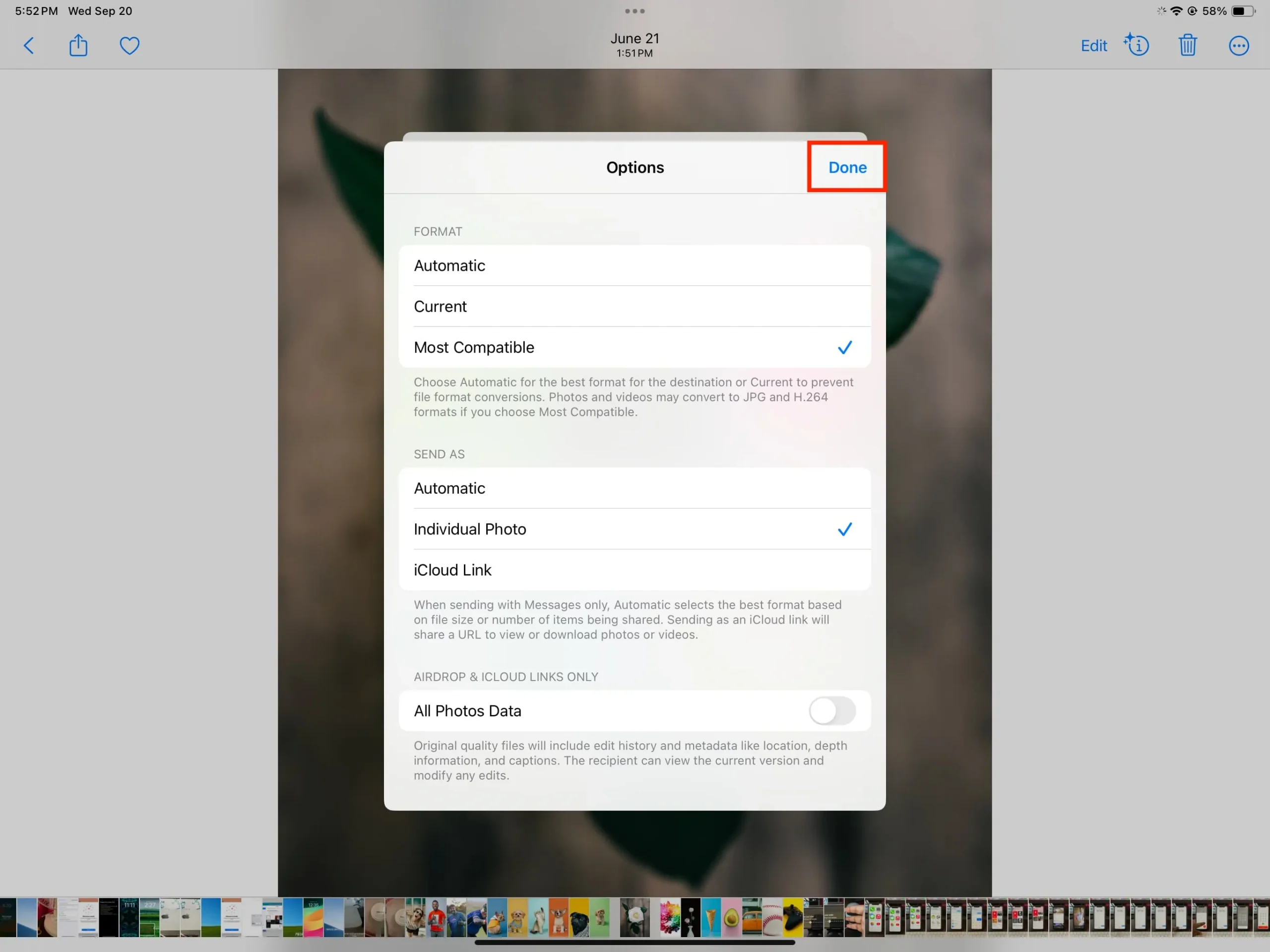
6) Depois de escolher o formato e as opções Enviar como, toque em Concluído para retornar à planilha de compartilhamento do iOS.
7) Agora escolha AirDrop, Salvar em arquivos ou uma das outras opções aqui para enviar as fotos e vídeos selecionados para outro dispositivo ou aplicativo.
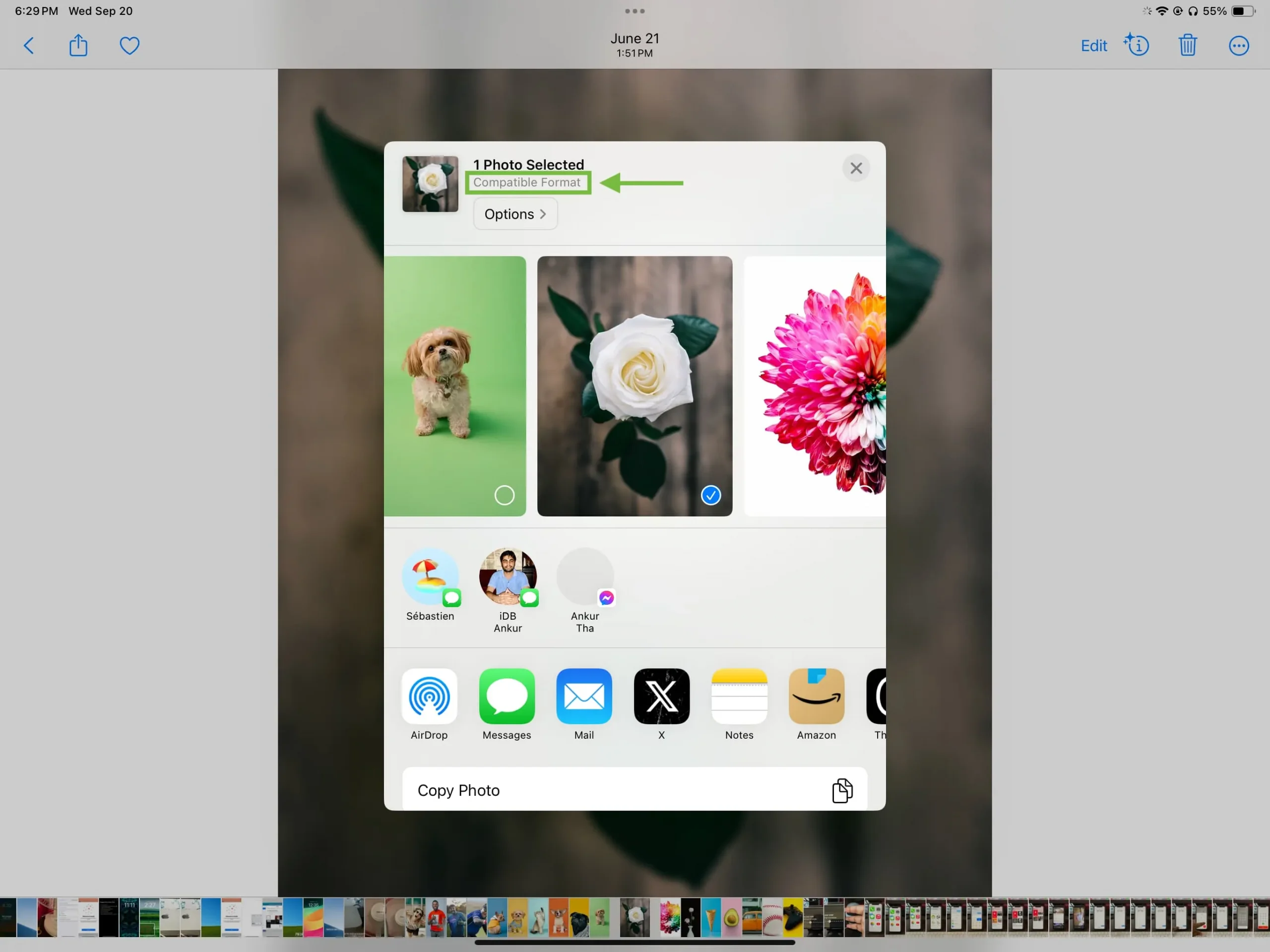
Diferenças no tamanho e qualidade do arquivo
Após enviar as fotos e vídeos selecionando a opção Mais Compatível, você poderá perceber que o tamanho do arquivo dessa mídia no seu iPhone e no dispositivo receptor é diferente. Você também pode notar uma pequena diferença na qualidade, que é consequência da conversão do arquivo.
Mais compatível nem sempre converte os arquivos
Se você deseja converter mídia manualmente, confira nossos tutoriais separados no link abaixo:
- Como converter HEIC para JPG no iPhone e Mac
- Como converter vários tipos de arquivo de imagem para JPG ou PNG no iPhone ou iPad
- Como converter tipos de arquivo para praticamente qualquer formato no iPhone
Configure a câmera do seu iPhone para fotografar no formato ‘Mais Compatível’
Você pode alterar o formato padrão de imagem e vídeo da câmera do seu iPhone ou iPad em Ajustes > Câmera > Formatos > Mais Compatível . Depois disso, você não precisará se preocupar com problemas de compatibilidade, mas isso terá o custo de ocupar mais armazenamento local do telefone e espaço no iCloud Photos .
Confira a seguir: Como impedir que seu iPhone converta formatos de arquivo de imagem (PNG para JPG) ao fazer AirDropping
Deixe um comentário